Expandir su negocio de entrenamiento personal en línea puede ampliar significativamente su base de clientes y agilizar sus operaciones.
Por suerte, WordPress te permite crear un sencillo formulario de pago o incluso todo un sitio de afiliación para vender tus servicios de entrenamiento personal. Esto permitirá a los clientes preguntar sobre tus servicios y programar sesiones de entrenamiento directamente a través de tu sitio web, ayudándote a hacer crecer tu negocio.
Llevamos más de 16 años utilizando WordPress para vender plugins, software y cursos online, y la experiencia ha sido extraordinaria. WordPress ha demostrado ser altamente escalable, flexible y personalizable, razón por la cual lo recomendamos constantemente para la construcción de sitios web, incluyendo sitios de servicios de entrenamiento personal.
En este artículo, le mostraremos cómo vender fácilmente servicios de entrenamiento personal con WordPress, paso a paso.
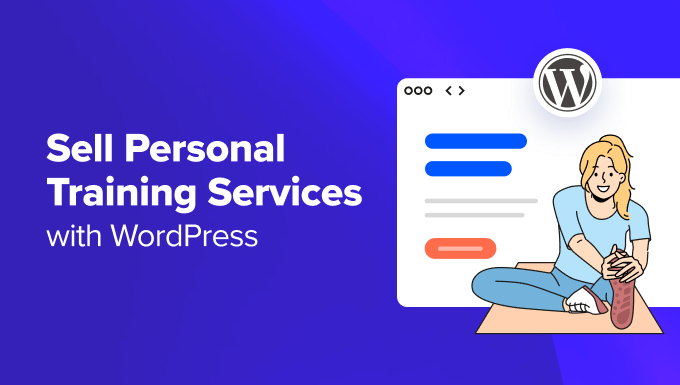
¿Por qué vender servicios de entrenamiento personal en línea?
Crear un sitio web para vender sus servicios de entrenamiento personal en línea puede servir de base para mostrar su experiencia y promocionar sus sesiones de entrenamiento. Esto amplía su alcance y le ayuda a atraer a más clientes que quizá no hayan oído hablar de su negocio fuera de Internet.
Si tiene una página web de gimnasio, añadir un formulario de inscripción a los servicios de entrenamiento es una buena idea. Esto facilitará que los clientes potenciales se unan a su gimnasio después de ver su experiencia y filosofía de entrenamiento en su sitio web.
También proporcionará a sus clientes un lugar central para la comunicación y la reserva, haciendo que el proceso sea cómodo y sin complicaciones.
Además, puede recopilar información importante sobre el cliente, como sus objetivos de forma física, sus lesiones o limitaciones y sus métodos de entrenamiento preferidos. Esto le permitirá crear programas de entrenamiento personalizados para cada cliente.
¿Por qué utilizar WordPress para vender servicios de entrenamiento personal?
Antes de que puedas añadir un formulario de servicios de formación y empezar a ganar dinero online, primero debes crear un sitio web donde puedas promocionar tus servicios. Te recomendamos que elijas WordPress porque es el mejor creador de sitios web del mercado y lo utilizan más del 43% de los sitios de Internet.
Sin embargo, debes saber que existen dos tipos de WordPress. WordPress.com es una plataforma de alojamiento de blogs, mientras que WordPress.org es un software de código abierto autoalojado. Para más detalles, consulta nuestra comparativa entre WordPress.com y WordPress.org.
Para vender servicios de entrenamiento personal, recomendamos WordPress.org porque es completamente gratuito, flexible y puede integrarse con plugins que te ayudarán a vender tus servicios.
Para obtener más información, consulta nuestra reseña completa de WordPress.org.
Una vez que haya elegido un creador de sitios web, deberá adquirir un plan de alojamiento y un nombre de dominio para vender sus servicios de formación. Aquí es donde sus costes empezarán a sumar.
Por eso recomendamos optar por Bluehost, que es una empresa de alojamiento recomendada para WordPress.

Ofrecen un generoso descuento a los lectores de WPBeginner junto con un certificado SSL y un nombre de dominio gratuitos. Para obtener hasta un 77% de descuento, simplemente haga clic en el botón de abajo.
Una vez adquirido el alojamiento, puede consultar nuestra guía para principiantes sobre cómo crear un sitio web con WordPress para obtener más instrucciones.
Ahora, vamos a ver cómo vender sus servicios de entrenamiento personal con WordPress fácilmente. Puede utilizar los siguientes enlaces para saltar al método de su elección:
Método 1: Vender servicios de formación con WPForms (Fácil)
Puede vender fácilmente servicios de formación en WordPress con WPForms. Es el mejor plugin de formulario de contacto en el mercado que viene con un constructor de arrastrar y soltar, 1900 + plantillas pre-hechas, y un formulario de registro de entrenamiento personal pre-hecho.
En primer lugar, debe instalar y activar WPForms. Para más detalles, consulte nuestra guía para principiantes sobre cómo instalar un plugin de WordPress.
Nota: WPForms tiene un plan gratuito. Sin embargo, necesitará la versión pro para desbloquear la plantilla de formulario de entrenador personal.
También tendrá que instalar un complemento de pago para aceptar pagos a través de PayPal, Stripe, Square o Authorize.net en su formulario en línea.
Puede hacerlo yendo a la página WPForms ” Addons desde el panel de control de WordPress y haciendo clic en el botón ‘Instalar Addon’ bajo el procesador de pagos que desea utilizar. En nuestro ejemplo, vamos a instalar el complemento estándar de PayPal.

A continuación, tendrá que ir a WPForms ” Configuración y haga clic en “Pagos” para configurar el procesador de pagos de su elección.
Para más detalles, puede consultar nuestro tutorial sobre cómo crear un formulario WordPress con opciones de pago.
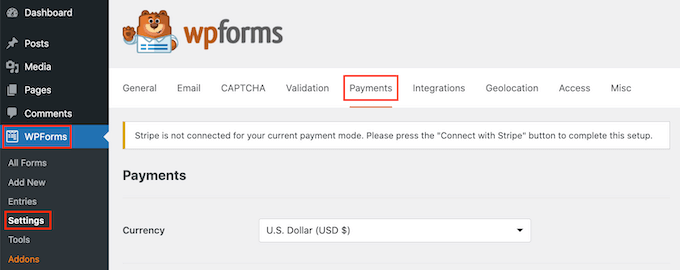
A continuación, puede visitar la página WPForms ” Añadir nuevo desde el panel de control de WordPress y añadir un nombre para su formulario.
A continuación, busque la plantilla “Formulario de inscripción de entrenador personal” y haga clic en el botón “Usar plantilla” situado debajo de ella.
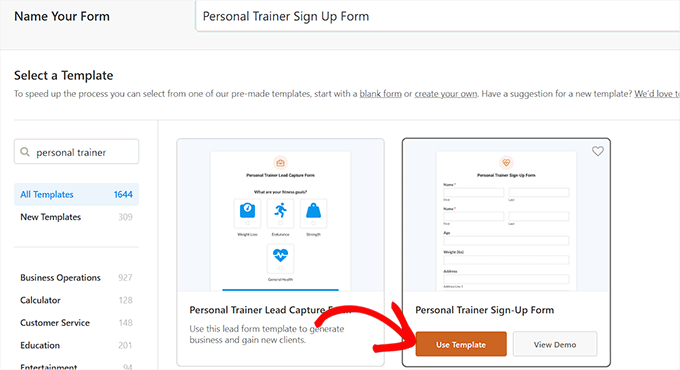
Esto abrirá el constructor de arrastrar y soltar WPForms. Verá una vista previa del formulario a la derecha y los campos del formulario a la izquierda de la pantalla.
Desde aquí, puede añadir, reorganizar y eliminar campos a su gusto.
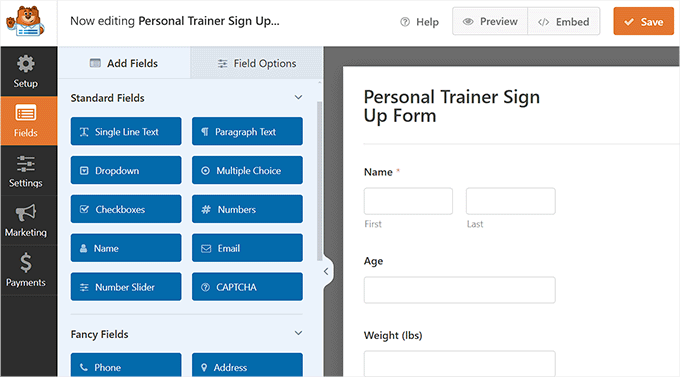
A continuación, desplácese hacia abajo y haga clic en el campo “Preferencia del entrenador” de la columna de la izquierda para abrir su configuración. A continuación, puede cambiar las opciones de preferencias.
Por ejemplo, si quiere que los clientes seleccionen a los formadores en función de su experiencia y no de su sexo, puede añadir esas opciones en el campo “Opciones”.
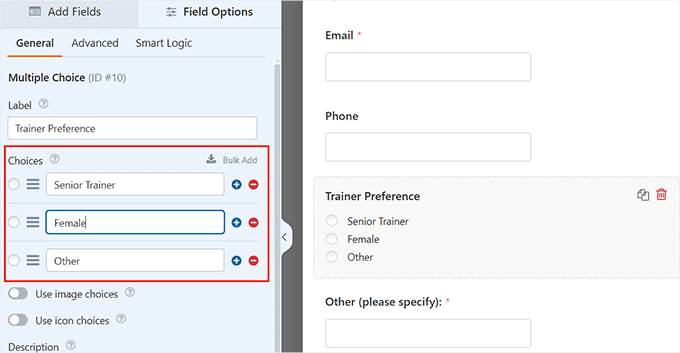
Del mismo modo, puede cambiar los días y las horas en que está disponible para el entrenamiento personal.
Una vez hecho esto, puede configurar el campo Paquetes deseados para añadir sus paquetes de sesiones de entrenamiento personal en el formulario.
Por ejemplo, puede ofrecer a sus clientes una evaluación del estado físico, una sola sesión de entrenamiento, cuatro sesiones de entrenamiento o paquetes de 12 sesiones de entrenamiento.
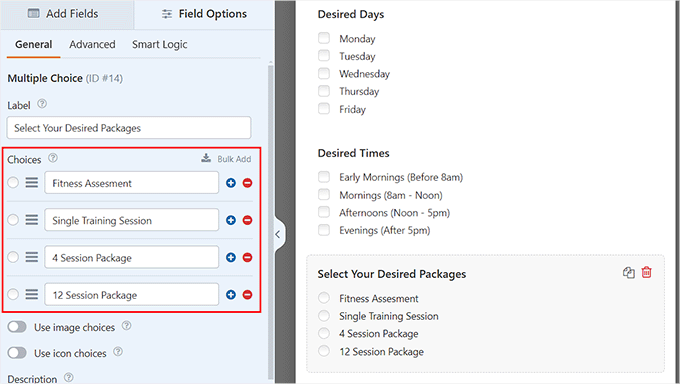
A continuación, tiene que añadir un campo de pago a su formulario para que los usuarios puedan pagar directamente sus sesiones de formación.
Desplácese hasta la sección “Campos de pago” en la columna de la izquierda. A continuación, añada el campo “Opción múltiple” al formulario.
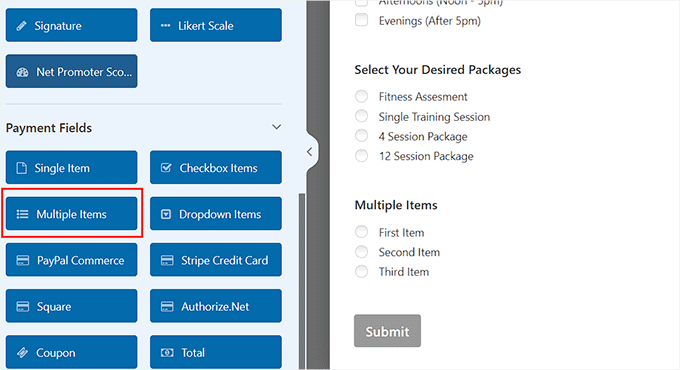
A continuación, vuelva a hacer clic en el campo para abrir su configuración en la barra lateral.
Desde aquí, puedes añadir los nombres y precios de tus sesiones de entrenamiento personal.
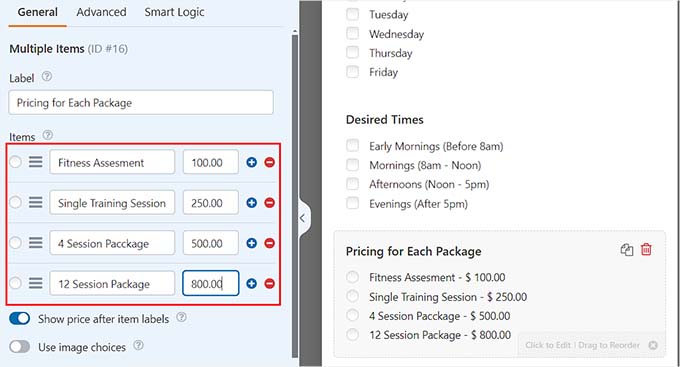
A continuación, vaya a la pestaña Configuración ” Notificaciones de la columna de la izquierda y active la opción “Activar notificaciones”. Ahora, los usuarios recibirán una notificación por correo electrónico al enviar el formulario en su sitio.
Una vez hecho esto, desplácese hasta la sección “Mensaje de correo electrónico”, donde podrá escribir el mensaje que se enviará a los clientes potenciales.
Si no ha añadido un campo de pago a su formulario, puede utilizar este mensaje para indicar a los clientes cuánto tardarán en recibir los datos de pago.
También puede editar la línea de asunto y la dirección de correo electrónico desde aquí.
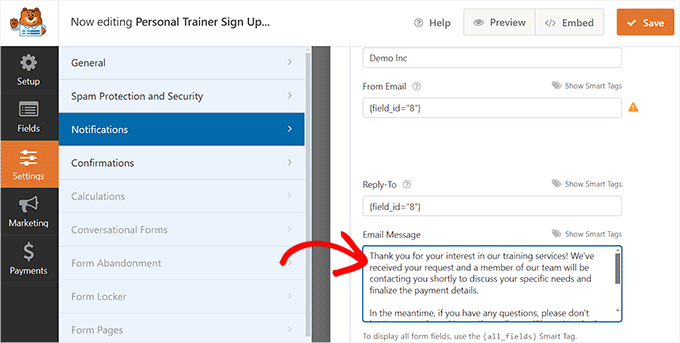
Cuando estés satisfecho, haz clic en el botón “Guardar” de la parte superior para almacenar los ajustes.
Consejo de experto: Los correos electrónicos enviados directamente desde WordPress pueden acabar en las carpetas de spam de tus usuarios. Por eso recomendamos utilizar un servicio SMTP como WP Mail SMTP. Para más detalles, puedes consultar nuestra guía sobre cómo solucionar el problema de que WordPress no envíe correos electrónicos.
Ahora, abra la página o el post donde desea añadir el formulario de servicios de formación. Aquí, haga clic en el botón añadir bloque (+) en la esquina superior izquierda y añadir el bloque WPForms.
A continuación, seleccione el formulario que acaba de crear en el menú desplegable del propio bloque.
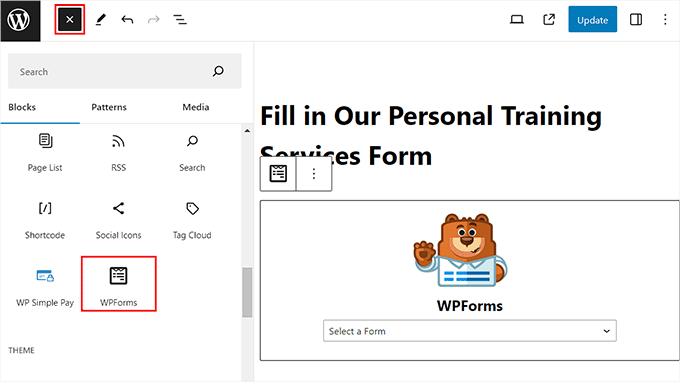
Por último, haz clic en el botón “Actualizar” o “Publicar” para guardar tu configuración.
Ahora puede visitar su sitio WordPress para ver el formulario de servicios de entrenamiento personal en acción.
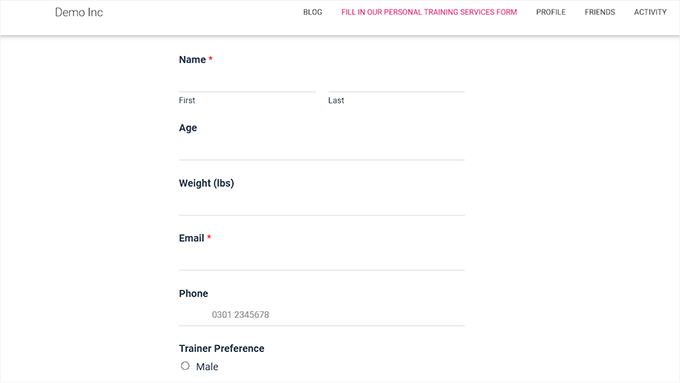
Con WPForms, puede ver todas las entradas de su formulario directamente desde su panel de control.
Para ello, debe visitar la página WPForms ” Todos los formularios y hacer clic en el enlace ‘Entradas’ bajo el formulario de servicios de formación que ha creado.
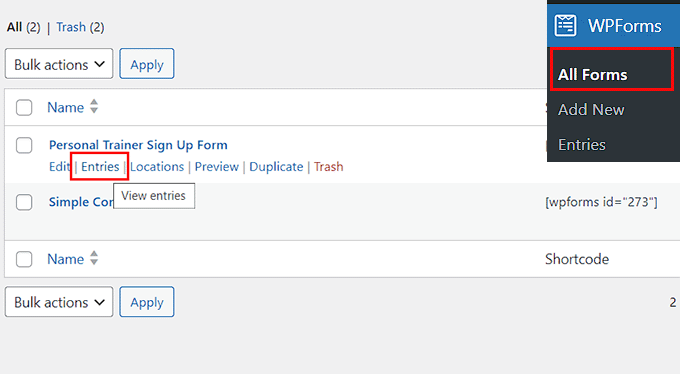
Esto le llevará a una nueva pantalla, donde podrá ver los datos de todos los usuarios que han enviado el formulario haciendo clic en el enlace “Ver” de la derecha.
También puedes borrar y editar las entradas a tu gusto.
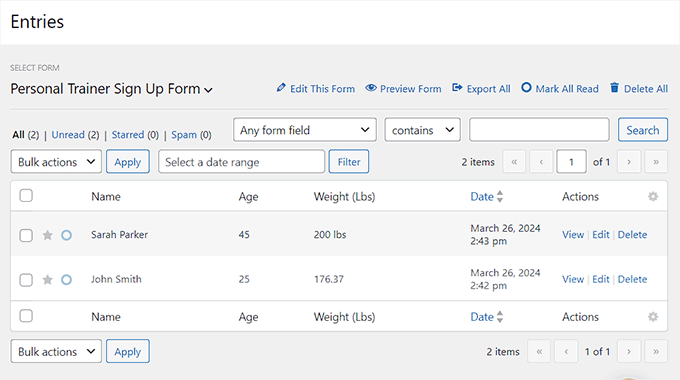
Método 2: Vender servicios de formación con WP Simple Pay (gratis)
Si está buscando una forma gratuita de añadir un formulario de servicios de entrenamiento personal a su sitio web, entonces este método es para usted.
WP Simple Pay es el mejor plugin de Stripe para WordPress que te permite aceptar pagos online sin necesidad de configurar un carrito de la compra. Viene con un creador de formularios de pago, fácil configuración, procesamiento seguro de pagos, pagos recurrentes y plantillas prediseñadas.
En general, hace que sea muy fácil construir un formulario de servicios de entrenamiento personal con el plugin.
En primer lugar, debe instalar y activar WP Simple Pay. Para obtener instrucciones detalladas, puedes consultar nuestra guía paso a paso sobre cómo instalar un plugin de WordPress.
Nota: WP Simple Pay tiene un plan gratuito que puede utilizar para este tutorial. Sin embargo, vamos a utilizar la versión pro para desbloquear más funciones.
Tras la activación, se iniciará un asistente de configuración en la pantalla, donde deberás hacer clic en el botón “Empecemos”.

A continuación, accederá a una nueva página en la que deberá introducir su clave de licencia. Esta opción sólo se aplicará a los usuarios con un plan pro. Puedes encontrar esta información en tu cuenta en el sitio web de WP Simple Pay.
Una vez hecho esto, simplemente haga clic en el botón “Activar y continuar”.

A continuación, se le pedirá que conecte su plugin con Stripe, que es una popular pasarela de pago que acepta fácilmente pagos en línea.
Para ello, haga clic en el botón “Conectar con Stripe”.

Esto le dirigirá a otra pantalla, donde deberá iniciar sesión en su cuenta de Stripe para conectarla con WP Simple Pay. Si aún no tienes una cuenta, entonces puedes crear una visitando el sitio web de Stripe.
Para obtener más información, consulte nuestro tutorial sobre cómo aceptar pagos de Stripe en WordPress.
Una vez realizada la integración correctamente, el asistente de configuración le pedirá que configure los ajustes de correo electrónico.
Ahora, sólo tiene que activar las opciones para recibir notificaciones por correo electrónico de los recibos de pago, las próximas facturas y las notificaciones de pago, e introducir la dirección de correo electrónico a la que desea enviarlas.
Una vez hecho esto, haga clic en el botón “Guardar y continuar”.

A continuación, debe visitar la página WP Simple Pay ” Añadir nuevo desde el panel de control de WordPress para empezar a crear un formulario de servicios de entrenamiento personal.
Se abrirá la pantalla “Seleccionar una plantilla”, que muestra una lista de plantillas prefabricadas.
Dado que WP Simple Pay no ofrece una plantilla específica para servicios de formación, puede hacer clic en el botón ‘Usar plantilla’ bajo la opción ‘Formulario de pago’.

Esto le llevará a la página “Añadir nuevo formulario de pago”, donde puede empezar añadiendo un nombre y una descripción para su formulario de servicios de entrenamiento personal.
A continuación, seleccione “Formulario de pago in situ” como tipo de formulario.
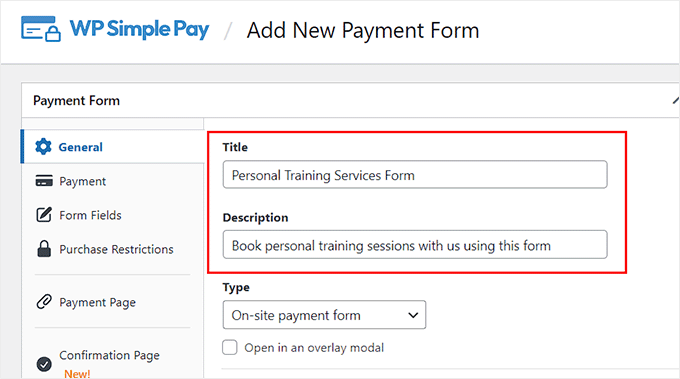
A continuación, cambie a la pestaña “Pagos” y añada una etiqueta y un precio para la sesión de formación que ofrece.
Si ofrece más de un paquete de servicios de formación, puede hacer clic en el botón “Añadir precio” para añadir varias opciones de precios para diferentes ofertas.
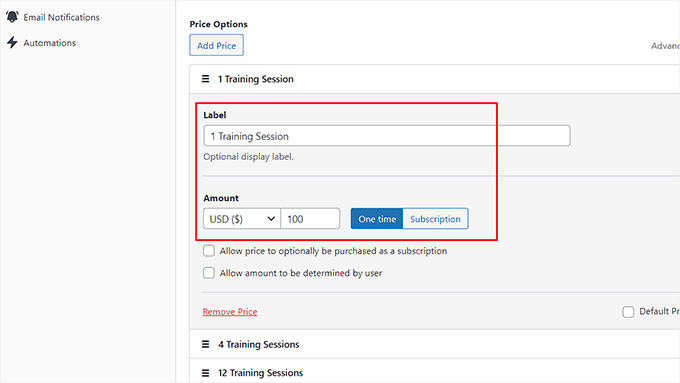
Una vez hecho esto, desplácese hasta la sección “Métodos de pago” y marque la casilla situada junto a las pasarelas de pago que desee añadir a su formulario.
Con WP Simple Pay, puede añadir SEPA, Affirm, Klarna, y AfterPay como métodos de pago también. Sin embargo, necesitarás el plan pro para estas opciones.
Si tienes el plan gratuito, sólo podrás añadir AliPay y tarjeta de débito/crédito como métodos de pago.

A continuación, cambie a la página “Campos del formulario” de la columna de la izquierda. Aquí, el formulario de pago tiene la dirección de correo electrónico, el selector de precio y los métodos de pago como campos predeterminados.
Sin embargo, si también desea que los usuarios envíen su nombre, número de teléfono y dirección, puede seleccionar esas opciones en el menú desplegable.
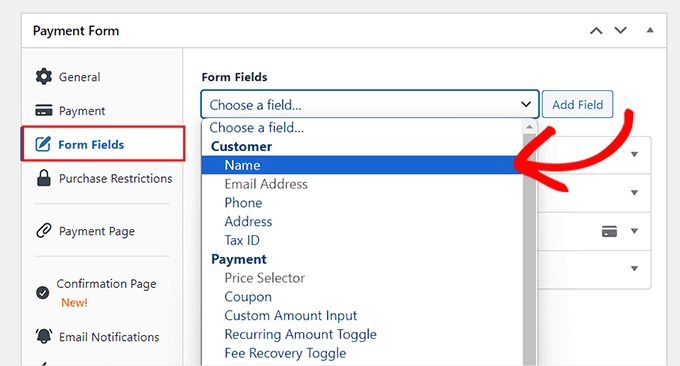
Del mismo modo, si desea añadir un campo personalizado de edad o peso a su formulario, debe seleccionar el campo de formulario “Texto” en el menú desplegable.
Una vez hecho esto, amplíe la configuración del campo y añada “Edad” como etiqueta y texto de marcador de posición.
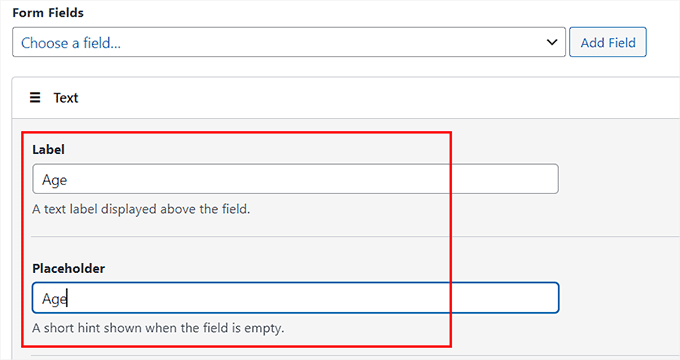
Además, puede seleccionar el campo de formulario “Desplegable” para añadir campos de preferencia personalizados de entrenador, día u horario.
Aquí, simplemente despliegue la pestaña del campo y añada una etiqueta. A continuación, puede escribir todas las opciones que desee ofrecer a sus clientes en el campo “Opciones”.
Por ejemplo, si desea que los usuarios puedan seleccionar días específicos para su entrenamiento personal, puede escribir los días disponibles en el campo.
No olvide separar cada opción con una coma.
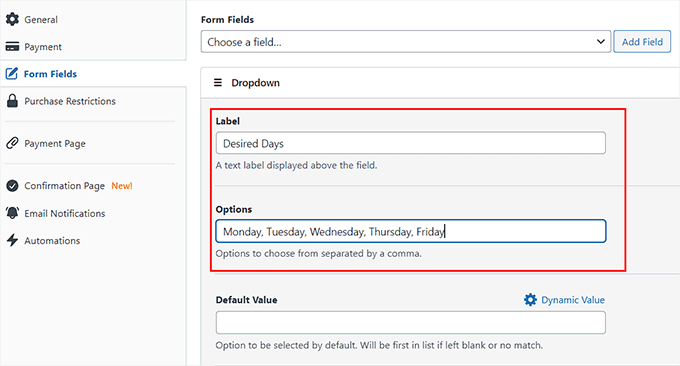
Una vez hecho esto, vaya a la pestaña “Página de pago” y marque la casilla “Activar una página de pago dedicada”.
WP Simple Pay ahora creará una página de pago de servicios de entrenamiento personal personalizada para usted.
Sólo tiene que añadir una URL para la página del formulario en el campo “Permalink” y, a continuación, elegir una combinación de colores, una imagen y un texto a pie de página.

Por último, haz clic en el botón “Publicar” situado a la derecha para guardar tu configuración.
A continuación, puede visitar su sitio de WordPress para ver el formulario de servicios de entrenamiento personal.
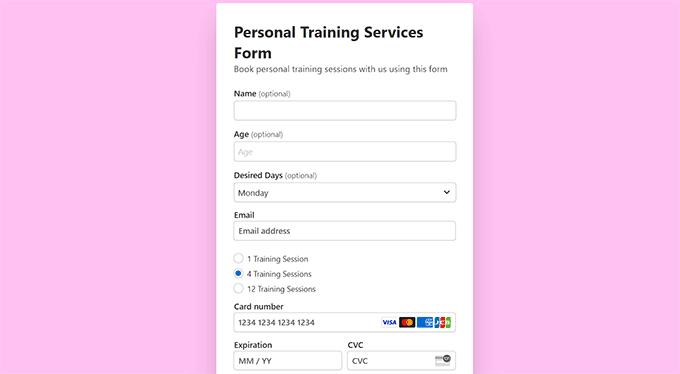
Alternativamente, si sólo desea añadir el formulario a una página existente, entonces debe hacer clic en el botón “Publicar” después de añadir los campos del formulario.
A continuación, visita la página o la entrada en la que deseas añadir el formulario y haz clic en el botón Añadir bloque (+).
Una vez que se abra el menú de bloques, sólo tiene que añadir el bloque WP Simple Pay y elegir el formulario en el menú desplegable.
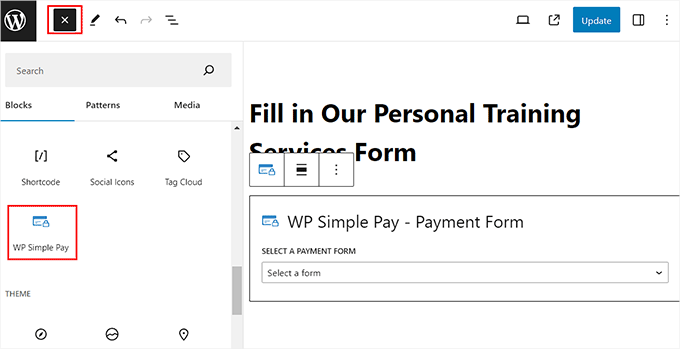
A continuación, haz clic en el botón “Actualizar” o “Publicar” para guardar tu configuración.
Ahora, puede visitar la página existente en su sitio WordPress para ver el formulario de servicios de entrenamiento personal en acción.
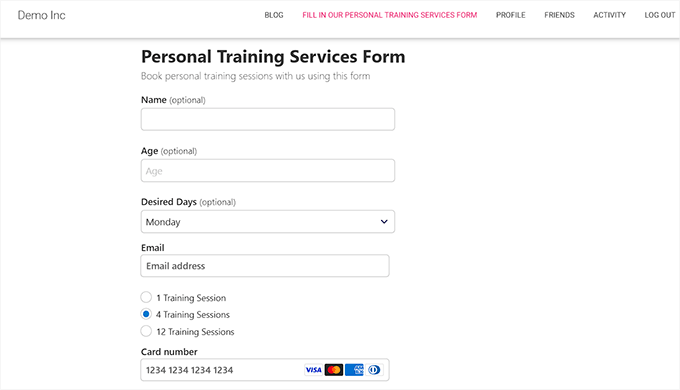
Bonificación: Cómo vender cursos de formación y vídeos como descargas
Además de servicios, también puedes vender cursos de formación y vídeos en tu sitio de WordPress. Es una forma rentable de ganar dinero online y puede motivar a los usuarios que compren tus cursos a apuntarse también a sesiones de entrenamiento personal.
Puedes vender fácilmente cursos de formación con Easy Digital Downloads, que es el mejor plugin de WordPress para vender productos digitales como PDFs, vídeos, música, cursos, eBooks y mucho más.

Puedes conectar fácilmente el plugin con múltiples pasarelas de pago y crear tu primer producto digital visitando la página Descargas ” Añadir nuevo.
Se abrirá el editor de bloques, donde podrá añadir un nombre y una descripción para el vídeo de formación o el curso. Una vez hecho esto, desplácese hasta la opción “Descargar archivos” y cargue el vídeo de formación desde su ordenador. A continuación, añada el precio en el campo “Opciones de precio”.
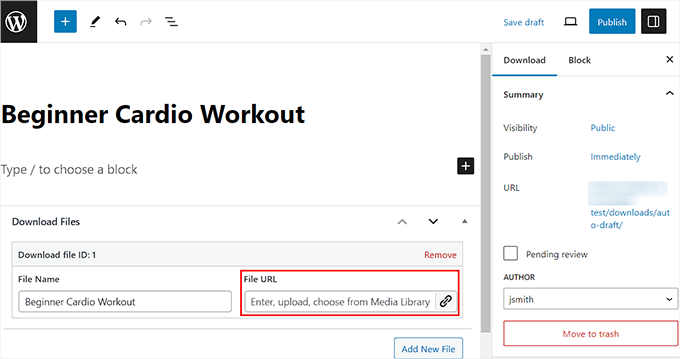
También puede establecer categorías, etiquetas e imágenes destacadas para su producto. Por último, haz clic en el botón “Publicar” de la parte superior para guardar la configuración.
Ahora ha añadido con éxito un vídeo de entrenamiento para la venta en el sitio web de su gimnasio. Para más información, puedes consultar nuestro tutorial sobre cómo vender descargas digitales en WordPress.
Bonificación: Cómo iniciar un negocio de coaching en WordPress
Aparte de vender sesiones de entrenamiento personal, que están limitadas por la ubicación, también puede iniciar el entrenamiento en línea a través de su sitio web. Esto te permitirá trabajar con clientes de todo el mundo y generar más conversiones.
Con el coaching online, puedes organizar sesiones a cualquier hora del día mediante grabaciones previas, chat en directo o videoconferencia. También puedes organizar talleres y coaching en grupo para crear un sentimiento de comunidad entre los distintos clientes.
Además, el entrenamiento en línea es mucho más rentable que gestionar un gimnasio físico, lo que lo convierte en una gran opción.
Puede iniciar fácilmente un negocio de coaching con MemberPress, que es el mejor plugin de membresía para WordPress. Te permite crear diferentes niveles de suscripción para tus clientes y programar la publicación de contenidos a intervalos específicos para atraer a los usuarios.
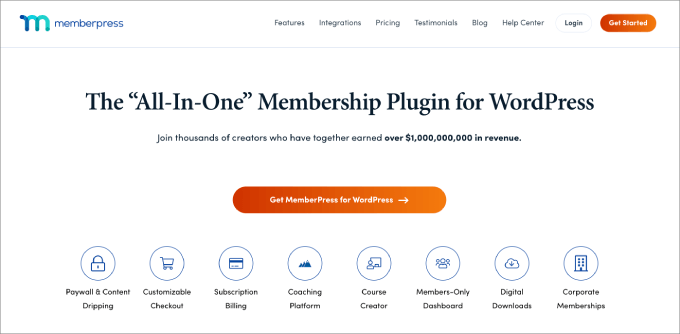
Aparte de eso, puede crear un proceso de incorporación automatizado, añadir el seguimiento de hitos y utilizar recordatorios automáticos para motivar a los clientes a completar sus programas de coaching.
MemberPress también le permite crear contenido de coaching premium que los usuarios deben comprar para tener acceso, lo que lo convierte en una gran opción. Para obtener más información, consulte nuestro tutorial sobre cómo iniciar un negocio de coaching en línea.
Esperamos que este artículo te haya ayudado a aprender cómo vender fácilmente servicios de entrenamiento personal en WordPress. Puede que también te guste ver nuestra guía para principiantes sobre cómo recaudar dinero con microfinanciación en WordPress o nuestra guía completa de configuración de comercio electrónico en WordPress.
If you liked this article, then please subscribe to our YouTube Channel for WordPress video tutorials. You can also find us on Twitter and Facebook.





Have a question or suggestion? Please leave a comment to start the discussion.